- No category
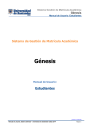
advertisement
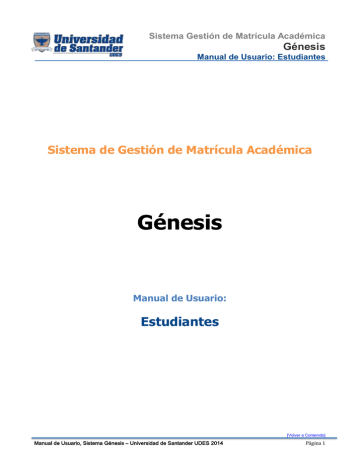
Sistema Gestión de Matrícula Académica
Génesis
Manual de Usuario: Estudiantes
Sistema de Gestión de Matrícula Académica
Génesis
Manual de Usuario:
Estudiantes
Manual de Usuario, Sistema Génesis – Universidad de Santander UDES 2014
Página 1
Sistema Gestión de Matrícula Académica
Génesis
Manual de Usuario: Estudiantes
Contenido
Opciones Sistema de Gestión de Matriculas Académica Génesis: .................................. 8
PROCESO PARA MATRICULAR – OPCIÓN MATRICULAR: ............................................ 11
Manual de Usuario, Sistema Génesis – Universidad de Santander UDES 2014
Página 2
Sistema Gestión de Matrícula Académica
Génesis
Manual de Usuario: Estudiantes
INTRODUCCIÓN
Señor estudiante, tenga en cuenta los diferentes mensajes que el sistema le estará mostrando; por favor tome nota de estos para prestarle un soporte adecuado cuando aparezcan errores en su sesión.
Para el éxito de su matrícula académica, se recomienda que previamente consulte las asignaturas que debe inscribir y elabore un borrador de su matrícula.
Si durante el proceso de Matrícula tiene inconvenientes en incluir alguna asignatura, por favor
NO FINALICE LA MATRICULA
; puede acercarse o ponerse en contacto por medio telefónico o email con la universidad, después de resolver su problema podrá volver a ingresar al sistema e incluir las asignaturas pendientes y podrá finalizar su matrícula,
la matrícula estará activa 24 horas
mientras resuelve el problema.
Ingreso Sistema de Matrículas
Paso 1:
Al ingresar al Sistema de Matrícula, por el enlace respectivo (consulte la página Web de su sede para conocer el enlace), aparecerá la siguiente pantalla, digite los campos que se le solicitan:
Manual de Usuario, Sistema Génesis – Universidad de Santander UDES 2014
Página 3
Sistema Gestión de Matrícula Académica
Génesis
Manual de Usuario: Estudiantes
Ejemplo de Ingreso al Sistema:
Estudiante: Jorge Enrique Peñaranda Morales
Documento de Identidad: 13528956
Código Estudiantil:
03132012
Para este ejemplo los datos de acceso al sistema serían:
Usuario: 03132012.
Contraseña:
jp13528956xx2013B (En este caso “B” asumiendo que se trata del segundo semestre del año), y seguidamente dar clic en Enviar. Si usted ha cambiado la contraseña por defecto en un semestre anterior, por favor, no utilice la contraseña por defecto si no la que usted registró. Ej. Si en el semestre 2012A usted cambió su clave por defecto a “!avatar2012KUMIS*”, utilice ésta última y no la contraseña por defecto.
¿Olvidó su Contraseña?
Si olvidó su contraseña de ingreso, podrá restaurarla a través del correo electrónico registrado en el sistema, si ha cambiado de correo comuníquese con la universidad o acérquese al Departamento de Soporte para actualizarlo.
Para restaurar su contraseña deberá ingresar al sistema y en la página de
Ingreso hacer clic sobre el enlace “Olvidó su Contraseña” se mostrará la siguiente pantalla.
Escriba su Correo electrónico y haga clic en Enviar, se enviará un mensaje a su correo electrónico con un enlace para restaurar su contraseña, si no lo encuentra en la bandeja de entrada revise su carpeta de Spam. Una vez de clic en el enlace aparecerá una pantalla donde deberá escribir 2 veces la nueva contraseña y después podrá ingresar al sistema. Si al intentar restaurar su contraseña se le presenta un error acérquese al Departamento de Soporte para solicitar ayuda.
Manual de Usuario, Sistema Génesis – Universidad de Santander UDES 2014
Página 4
Sistema Gestión de Matrícula Académica
Génesis
Manual de Usuario: Estudiantes
NOTA IMPORTANTE: Si se muestra la siguiente pantalla usted está inhabilitado para ingresar al sistema de matrículas Génesis y debe contactarse con la oficina de cartera o tesorería para aclarar su estado financiero.
Paso 2:
Si es la primera vez que ingresa a la aplicación en el semestre, le aparecerá solo activo el menú de actualización de datos, todas las funcionalidades de la aplicación incluida matriculas estarán desactivadas hasta que no se realice la actualización.
Para realizar la actualización de datos haga clic en la opción “Actualizar Datos”, en donde le aparecerá la siguiente pantalla.
Manual de Usuario, Sistema Génesis – Universidad de Santander UDES 2014
Página 5
Sistema Gestión de Matrícula Académica
Génesis
Manual de Usuario: Estudiantes
Finalmente, registre sus datos actuales para cada uno de los campos mostrados en el formulario; preste atención a los posibles mensajes de error que puedan aparecer (formatos, longitudes). Haga clic en el botón guardar para terminar (para tener seguridad de que la actualización fue exitosa observe si aparece un mensaje en verde con el texto “Perfil actualizado”). Una vez que haga clic en este botón la aplicación se redirige hacia la siguiente vista.
Manual de Usuario, Sistema Génesis – Universidad de Santander UDES 2014
Página 6
Sistema Gestión de Matrícula Académica
Génesis
Manual de Usuario: Estudiantes
NOTA IMPORTANTE:
La actualización de datos es obligatoria y solo se realiza una vez por semestre; la próxima vez que ingrese a la aplicación aparecerá directamente la pantalla anterior (no lo obligará a actualizar datos).
Manual de Usuario, Sistema Génesis – Universidad de Santander UDES 2014
Página 7
Sistema Gestión de Matrícula Académica
Génesis
Manual de Usuario: Estudiantes
MENU PRINCIPAL
Haga clic en Estudiante y aparecerá el menú principal.
Para regresar al Menú Principal desde cualquier pantalla del sistema haga clic en la opción
Menú
(ícono de la casa), que aparece en la parte superior o inferior de la pantalla. Para salir de la aplicación haga clic en la opción
Salir
(ícono de apagado) desde cualquier pantalla de la aplicación.
Opciones Sistema de Gestión de Matriculas Académica Génesis:
Opción Estudiante:
Actualice los datos básicos entre ellos el correo electrónico.
Cambie la contraseña en su primer ingreso por seguridad.
Verifique su estado de matrícula, para saber qué tiene Activo financieramente.
Manual de Usuario, Sistema Génesis – Universidad de Santander UDES 2014
Página 8
Sistema Gestión de Matrícula Académica
Génesis
Manual de Usuario: Estudiantes
No olvide, al finalizar cualquier opción presionar el botón: Guardar
Opción Docentes:
A continuación encuentra la opción Docentes, la cual permite ver las Asesorías de los Docentes:
Consulte (docente, día, hora de inicio, hora final y ubicación) en el que el docente prestará la asesoría.
Opción Matriculas:
A continuación se presenta el cuerpo principal del Sistema de Matrícula, el cual tiene las siguientes opciones:
Realiza la inclusión de asignaturas de acuerdo al
Reglamento Académico.
Muestra su plan de estudio con las asignaturas aprobadas.
Muestra su record o historial académico.
Muestra la matrícula académica antes de ser cerrada.
Opción Ver Pensum:
Al dar clic en la opción Ver Pensum puede consultar materias de su plan de estudio, junto a pre-requisitos, co-requisitos y equivalencias.
Manual de Usuario, Sistema Génesis – Universidad de Santander UDES 2014
Página 9
Opción Ver Notas:
Sistema Gestión de Matrícula Académica
Génesis
Manual de Usuario: Estudiantes
En esta opción aparece el código y nombre de la asignatura, grupo, periodo en el cual fue cursado, definitiva y habilitación.
Manual de Usuario, Sistema Génesis – Universidad de Santander UDES 2014
Página 10
Sistema Gestión de Matrícula Académica
Génesis
Manual de Usuario: Estudiantes
PROCESO PARA MATRICULAR – OPCIÓN MATRICULAR:
Esta opción muestra la siguiente pantalla, con las diferentes opciones en la parte superior.
Indicaciones:
Según el
articulo
55 (o 56 en instituciones en convenio) del Reglamento
Académico Estudiantil si usted ha reprobado alguna asignatura que pertenece a su Componente Requerido (Pensum Académico) deberá matricular primero estas asignaturas.
La matrícula se realizará en las fechas respectivas, según el calendario académico, fuera de estas fechas deberá cancelar los recargos correspondientes establecidos en la factura.
Si durante el proceso de Matrícula tiene inconvenientes en incluir alguna asignatura, por favor
NO FINALICE LA MATRICULA
, puede acercarse o ponerse en contacto por medio telefónico o email con la universidad, después de resolver su problema podrá volver a ingresar al sistema e incluir las asignaturas pendientes y podrá finalizar su matrícula,
su matrícula estará
Manual de Usuario, Sistema Génesis – Universidad de Santander UDES 2014
Página 11
Sistema Gestión de Matrícula Académica
Génesis
Manual de Usuario: Estudiantes activa 24 horas
mientras resuelve el problema.
En el momento de registrar o incluir la primera asignatura, usted tendrá
máximo 24 horas para completar el proceso de matrícula, es decir, incluir todas las asignaturas. Después de este tiempo el sistema cerrará
su matrícula en forma automática, y usted solo podrá consultarla.
Para matricular o incluir una asignatura deberá darle clic en la opción
VER
que aparece junto a cada materia, el sistema mostrará los diferentes grupos con sus respectivos horarios.
Las asignaturas de Práctica de Salud, Trabajo de Grado, Alumnos condicionales , solo será matriculada por la Coordinación académica respectiva, para lo cual USTED deberá acercarse a la Coordinación en las fechas respectivas.
Es importante que tenga en cuenta que al momento de Cerrar o Finalizar su
Matricula podrá estar sujeta a cambios por parte de Registro y Control, con el fin de hacer cumplir el reglamento académico y acuerdos internos de consejos académicos.
Opción Ver:
Al dar clic en la opción ver, ubicada en frente de cada asignatura usted observará una pantalla como la que se muestra a continuación:
Manual de Usuario, Sistema Génesis – Universidad de Santander UDES 2014
Página 12
Sistema Gestión de Matrícula Académica
Génesis
Manual de Usuario: Estudiantes
Significado de Colores:
Fondo Amarillo Pálido: El grupo no tiene cupos disponibles (está lleno).
Fondo Blanco: Grupo con cupos disponibles.
Fondo Rojo : Grupo Cerrado.
Si desea regresar al listado de materias a inscribir haga clic en el enlace
“Volver a materias a matricular”. Por favor no incluya grupos con fondo rojo.
Seguidamente después de dar clic en Inscribir aparecerá:
Repita el proceso de matrícula las veces que sea necesario hasta incluir todas las asignaturas, incluyendo Bienestar, Idiomas, Informática, Cursos Flexibles y
Electivas (si aplica).
Por el Sistema de Gestión de Matrícula Académica, solo podrá inscribir un
solo curso de idiomas, un solo curso de Informática, y un solo nivel de
Manual de Usuario, Sistema Génesis – Universidad de Santander UDES 2014
Página 13
Sistema Gestión de Matrícula Académica
Génesis
Manual de Usuario: Estudiantes
Bienestar, si usted necesita inscribir más de un grupo acérquese a la coordinación correspondiente.
Si su promedio acumulado es inferior a 3.2 e igual o mayor a 2.6 deberá de matricular Mejoramiento Académico.
Los estudiantes de primer semestre o los que reprueben Identidad UDES
(Identidad FABA), deberán incluir esta asignatura en la matrícula.
Opción Grupos Matriculados:
Para eliminar una asignatura inscrita o cambiarla de grupo o horario deberá dar clic en la OPCIÓN ELIMINAR, y seguidamente dar clic en la opción Volver a matricular y repetir el proceso.
Manual de Usuario, Sistema Génesis – Universidad de Santander UDES 2014
Página 14
Sistema Gestión de Matrícula Académica
Génesis
Manual de Usuario: Estudiantes
Finalizar Matrícula
Oprima el botón Finalizar Matrícula cuando tenga total seguridad de haber inscrito todas las asignaturas para su semestre actual. Después de finalizada la matrícula esta no podrá ser modificada dentro del periodo corriente de matrículas, luego de cerradas solo se podrán hacer ajustes en inclusiones y cancelaciones (se pagará el valor establecido por cada inclusión).
Como soporte (documento físico o impreso) del proceso, se encuentra la opción Reportes que permite
Imprimir Matrícula o Imprimir Horario.
Muestra su formato de matrícula en PDF.
Muestra su horario en
PDF.
Manual de Usuario, Sistema Génesis – Universidad de Santander UDES 2014
Página 15
advertisement
* Your assessment is very important for improving the workof artificial intelligence, which forms the content of this project
advertisement
Table of contents
- 3 INTRODUCCIÓN
- 3 Ingreso Sistema de Matrículas
- 4 ¿Olvidó su Contraseña?
- 8 MENU PRINCIPAL
- 8 Opciones Sistema de Gestión de Matriculas Académica Génesis
- 8 Opción Estudiante
- 9 Opción Docentes
- 9 Opción Matriculas
- 9 Opción Ver Pensum
- 10 Opción Ver Notas
- 11 PROCESO PARA MATRICULAR – OPCIÓN MATRICULAR
- 11 Indicaciones
- 12 Opción Ver
- 13 Significado de Colores
- 14 Opción Grupos Matriculados
- 15 Finalizar Matrícula